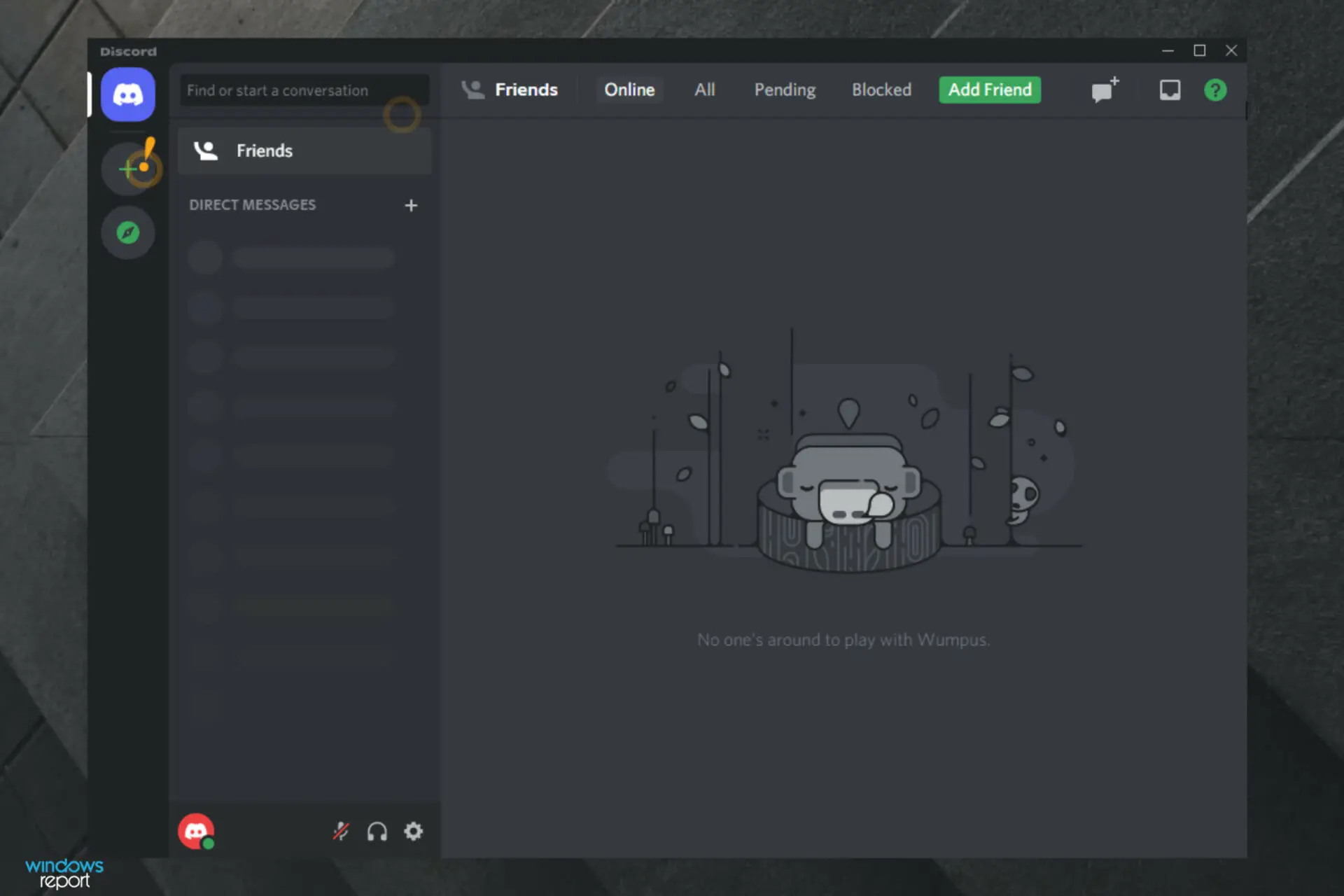- Algunos usuarios informaron que Discord se congela mientras juegan.
- Nuestra primera recomendación es deshabilite las combinaciones de teclas.
- Si Discord se sigue congelando, apague el modo de compatibilidad y aplique las otras soluciones mencionadas en esta guía.
La discordia es un aplicación hecho principalmente para que los jugadores se comuniquen mientras juegan, pero muchos informaron que Discord se congela. Este es un problema importante, y entendemos lo molesto que puede ser.
Como cualquier otro programa o aplicación, este puede causar errores graves que te impedirán tener una experiencia de juego fluida.
¡Afortunadamente, no tienes que preocuparte! Le mostraremos cómo solucionarlo rápidamente en el artículo de hoy. Pero, antes que nada, veamos por qué puede ocurrir este problema.
¿Por qué Discord se congela cuando lo abro?
- enlaces clave: La combinación de teclas es una rasgo apoyado por varios aplicaciones. Si dos o más aplicaciones compartir el mismo atajos de tecladoes posible que encuentre este y otros problemas similares.
- Modo de compatibilidad: El problema de bloqueo puede surgir cuando el programa se ejecuta en modo de compatibilidad. Es el resultado de problemas de compatibilidad en la aplicación.
- Aceleracion de hardware: Esto puede mejorar su rendimiento, pero también provocar bloqueos, por lo que es posible que desee desactivarlo temporalmente.
¿Discord está bloqueando mi computadora?
Discord utiliza los recursos del sistema, como su cámara, micrófono, Internet, etc., para funcionar sin problemas en su PC.
Si Discord falla en su PC, se comportará mal con todos los recursos que usa en su sistema y, en última instancia, hará que se congele o se bloquee.
Ahora, tómese su tiempo y descubra tres valiosas soluciones para eliminar este error rápidamente. En primer lugar, recomendamos leer todo el contenido.
¿Qué puedo hacer si Discord se congela al autenticar?
- Deshabilitar enlaces de teclas
- Desactivar el modo de compatibilidad
- Deshabilitar la aceleración de hardware
1. Deshabilitar enlaces de teclas
- Abre el Comienzo menú.
- Escribe Discordia y ábrelo.
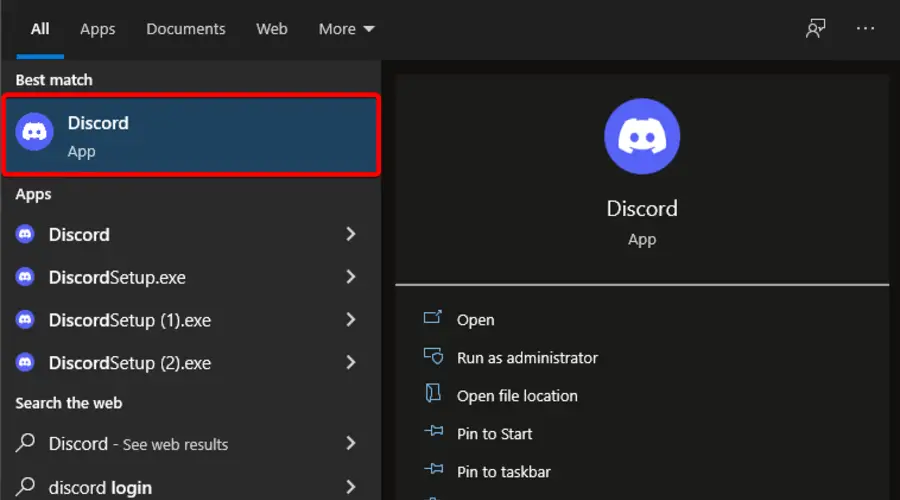
- Haga clic en Ajustes.
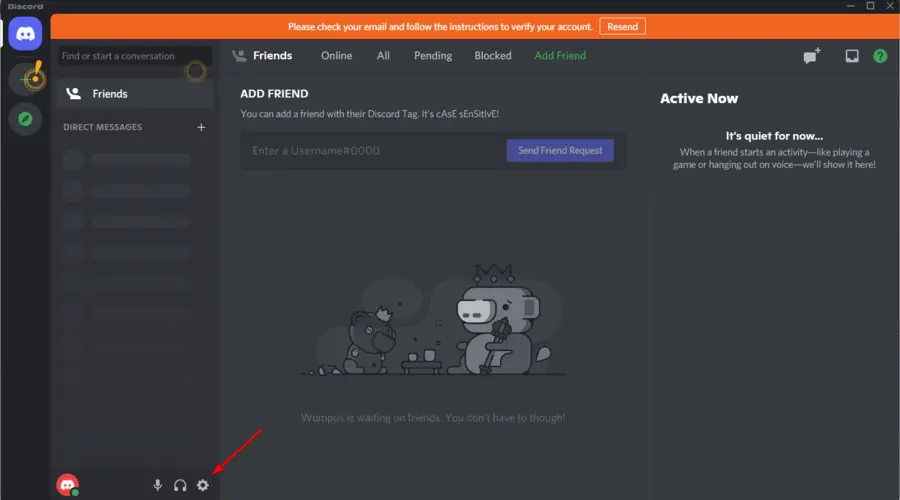
- Buscar combinaciones de teclas y selecciónelo.

- Aparecerá una lista y verá un Cruz Roja en cada combinación de teclas.
- A Eliminar la combinación de teclas, haga clic en el icono de cruz roja.
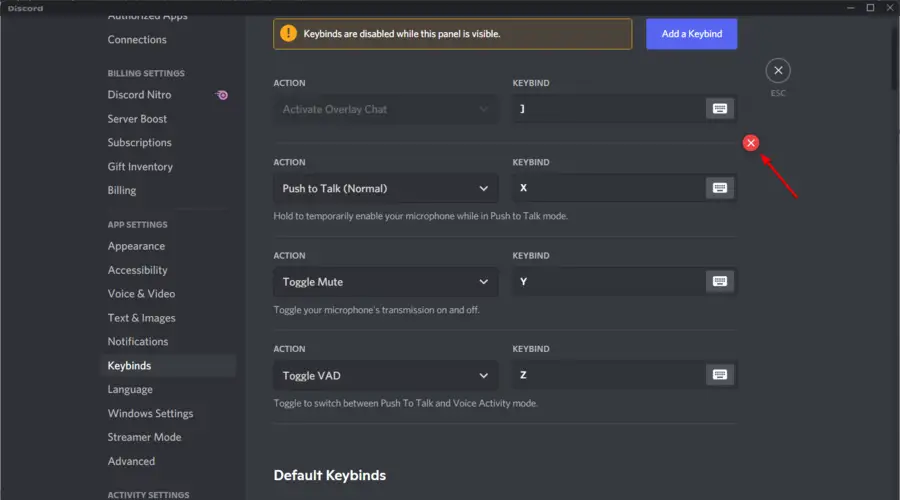
- Repita esto para todos los enlaces de teclas y verifique si esto se resuelve después de eliminar los enlaces de teclas.
Los enlaces de teclas son asociaciones entre una tecla física en un teclado y un parámetro. Desafortunadamente, ellos a veces puede hacer que Discord se siga congelando.
Esto se puede resolver rápidamente eliminando los enlaces de teclas, así que siga los pasos anteriores.
2. Apague el modo de compatibilidad
- Haga clic derecho en el aplicación discordiaentonces escoge Propiedades.
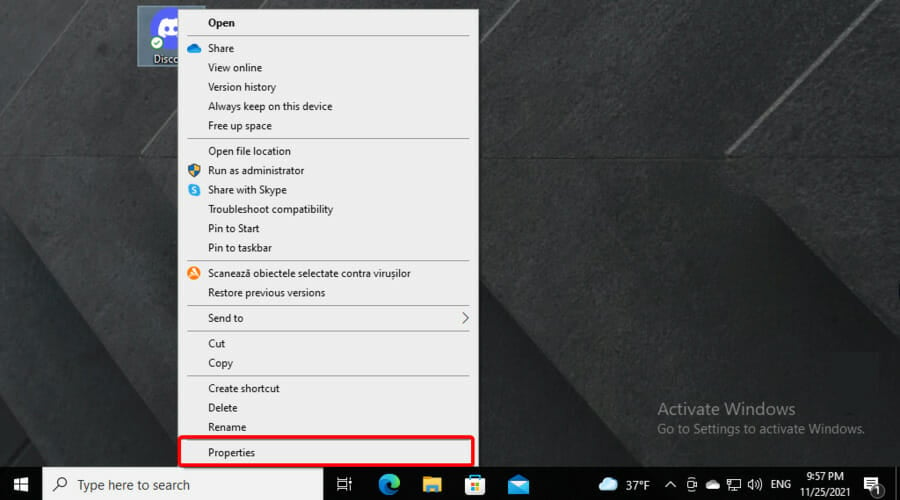
- Haga clic en el Compatibilidad pestaña.
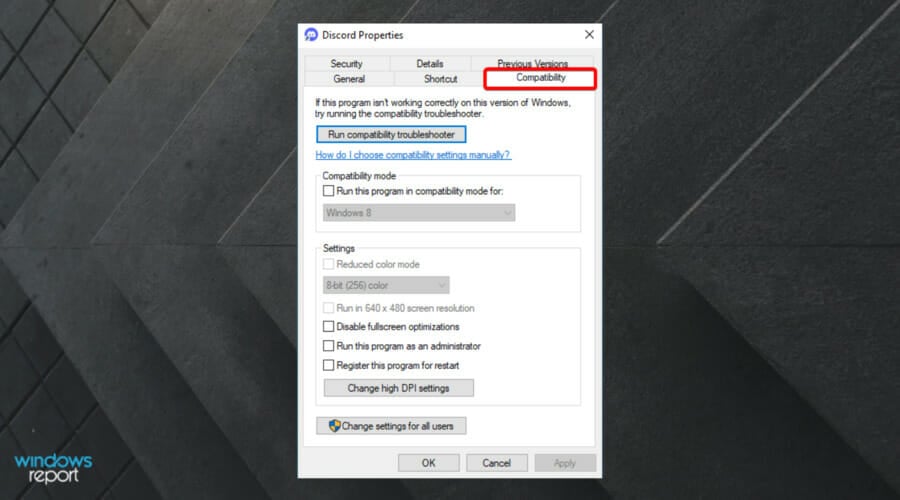
- Deshabilitar Ejecuta este programa en modo compatibilidad para opción.
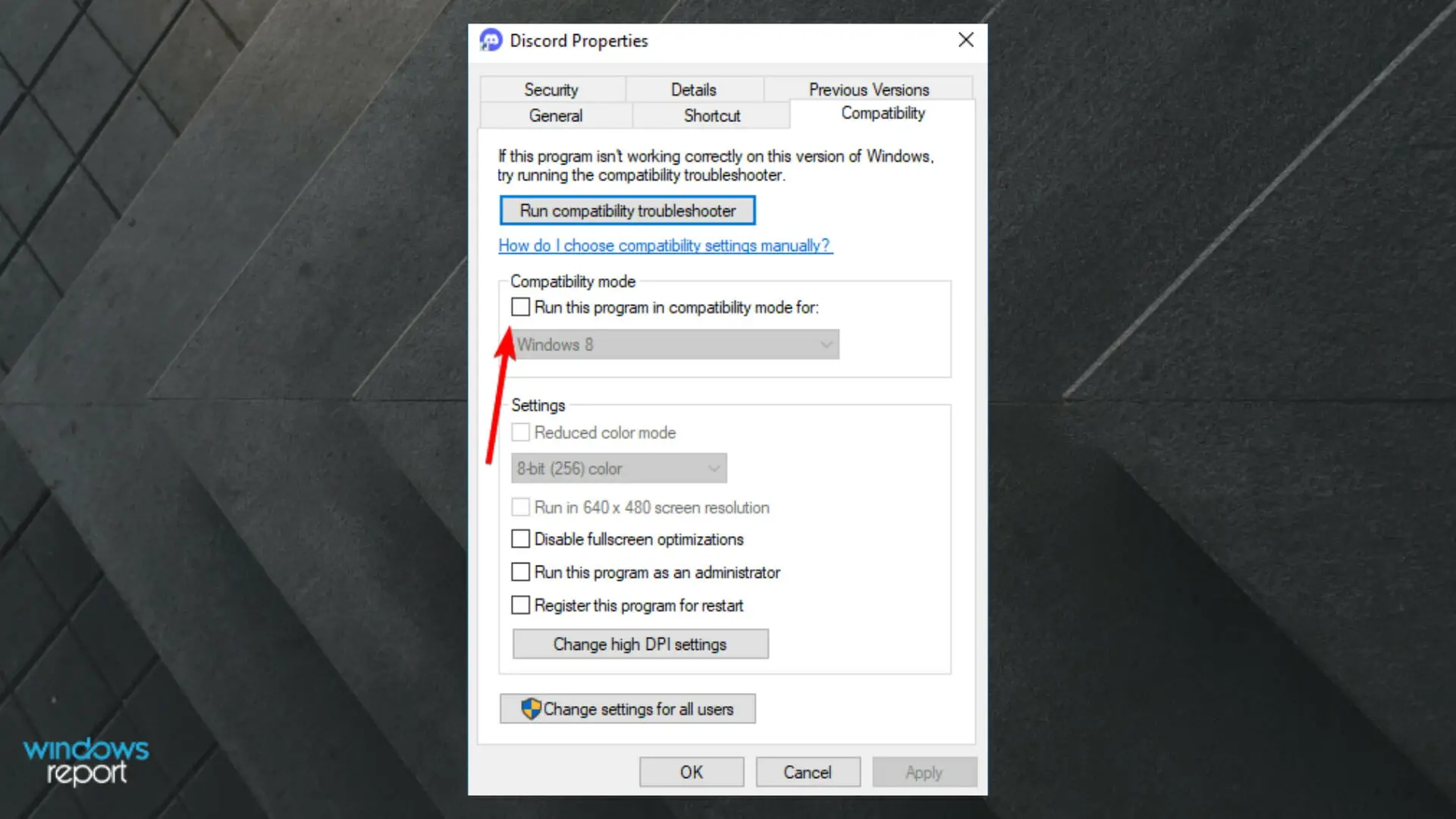
- Haga clic en Solicitarluego en OK.
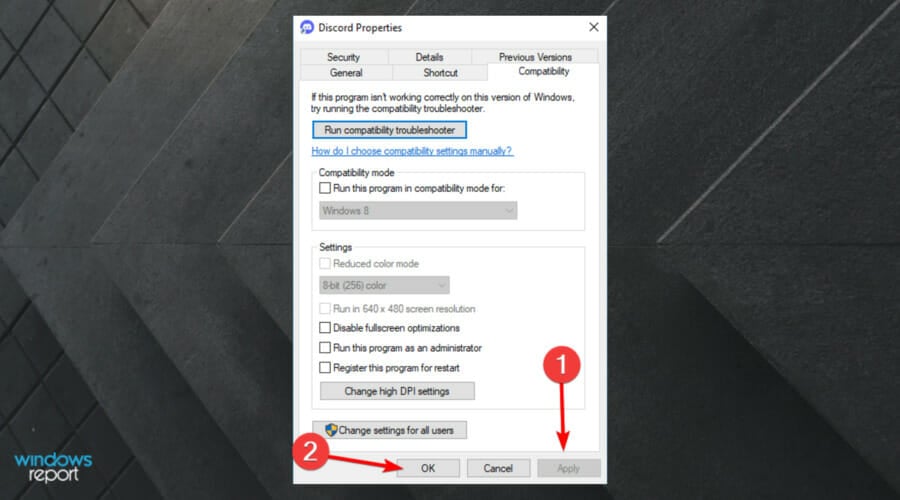
- Ahora, vuelve a ejecutar Discord aplicación y ver si el problema está solucionado o no.
Si Discord sigue congelándose, el problema podría estar relacionado con el modo de compatibilidad. Para solucionar el problema, intente deshabilitar el modo de compatibilidad para Discord.
¿Nuestros pasos presentados no funcionaron? También sugerimos revisar el Ejecuta este programa en modo compatibilidad para opción y elegir una versión diferente de Windows.
3. Deshabilite la aceleración de hardware
- Abre el Comienzo menú.
- Escribe Discordialuego abra la aplicación.
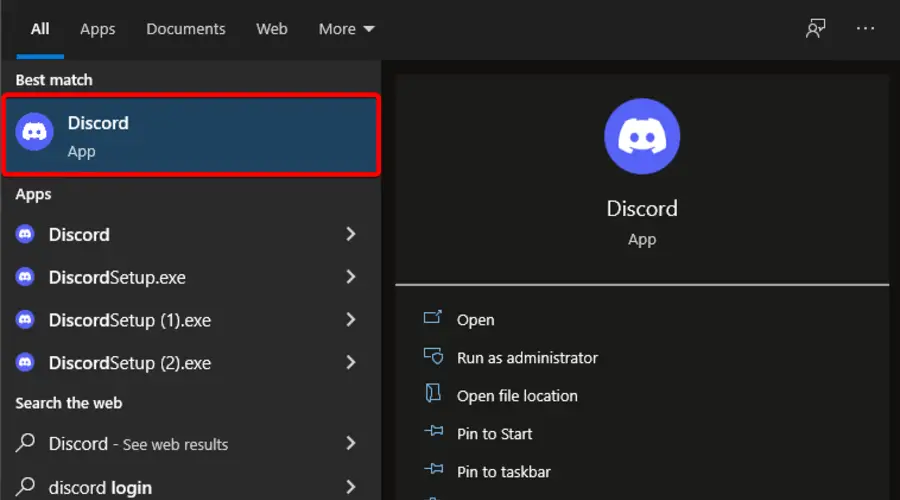
- Luego, haga clic en Ajustes desde la parte inferior de la ventana.
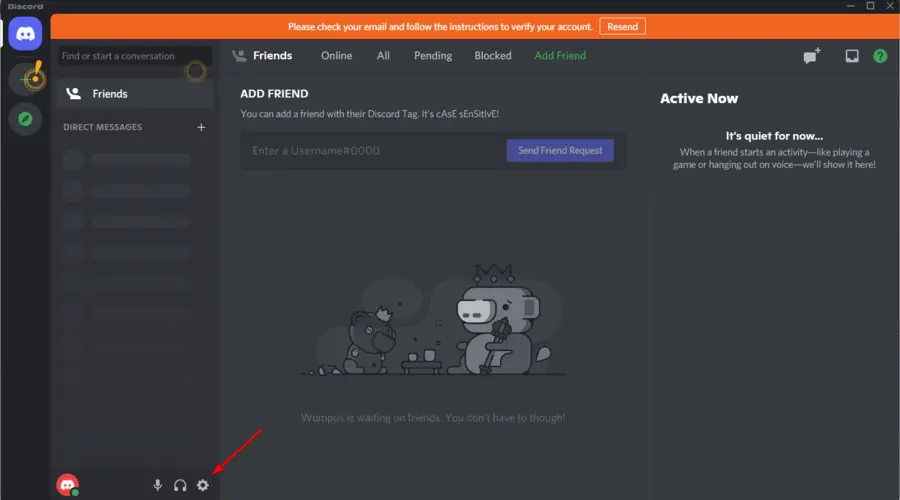
- Escoger Apariencia.
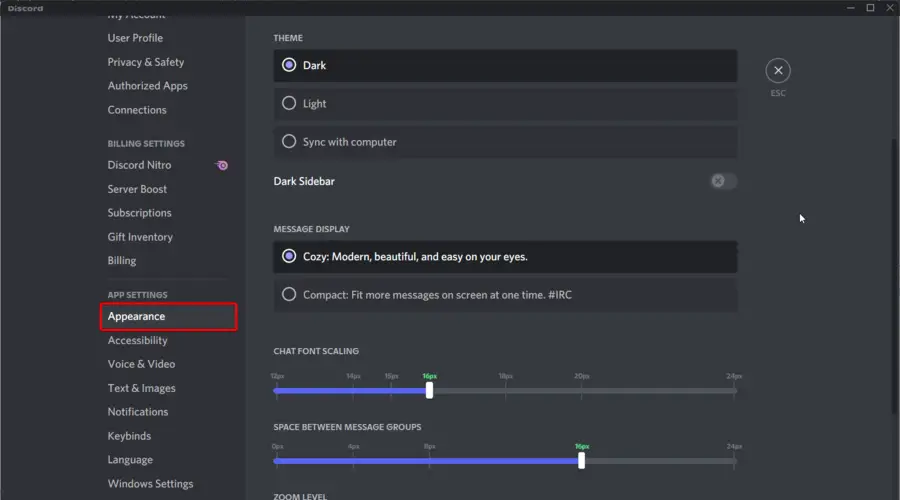
- Haga clic en Avanzado.
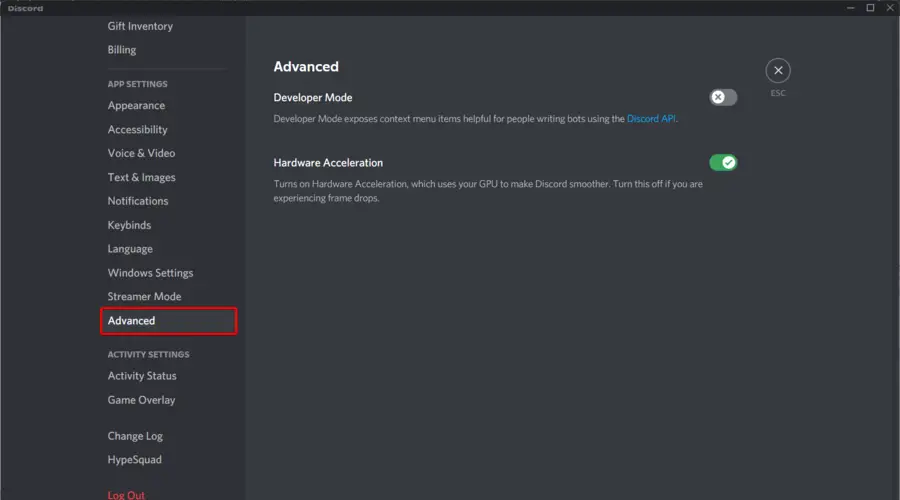
- Apaga el Aceleracion de hardware.
- Presionar OK.
La aceleración de hardware es el uso de hardware de PC para realizar algunas funciones de manera más eficiente que en el software que se ejecuta en una CPU de uso más general.
Desactivar la Aceleración de hardware también puede ayudar si Discord sigue congelándose. Entonces, siga estos pasos para deshabilitar la Aceleración de hardware en el aplicación.
¿Por qué mi PC se congela aleatoriamente?
Después de una cuidadosa investigación, hemos enumerado todas las causas comunes que hacen que su PC se congele aleatoriamente.
- RAM insuficiente.
- Alta temperatura de la CPU debido al uso extensivo.
- Archivos corruptos del sistema.
- Presencia de virus o malware.
- Disco duro defectuoso.
- No ha instalado la última versión del sistema operativo Windows.
- Los drivers instalados no están actualizados.
- Archivos temporales corruptos.
- Sistema operativo defectuoso.
Si bien todas estas son razones populares por las que su PC se congelaría al azar, tenemos una guía dedicada que enumera algunas soluciones prácticas que lo ayudarán a solucionar el problema de congelación de la PC al azar.
¿Cuáles son los problemas de Discord más populares?
Al final de este artículo, consideramos presentar adecuadamente una serie de errores de Discord que pueden ocurrir durante su experiencia de juego.
Es esencial estar al tanto de cualquier posible falla, así que asegúrese de leer la siguiente información detenidamente.
- La instalación de Discord falló en Windows 10 – En este caso, debes saber que generalmente ocurre porque la aplicación aún se está ejecutando en segundo plano.
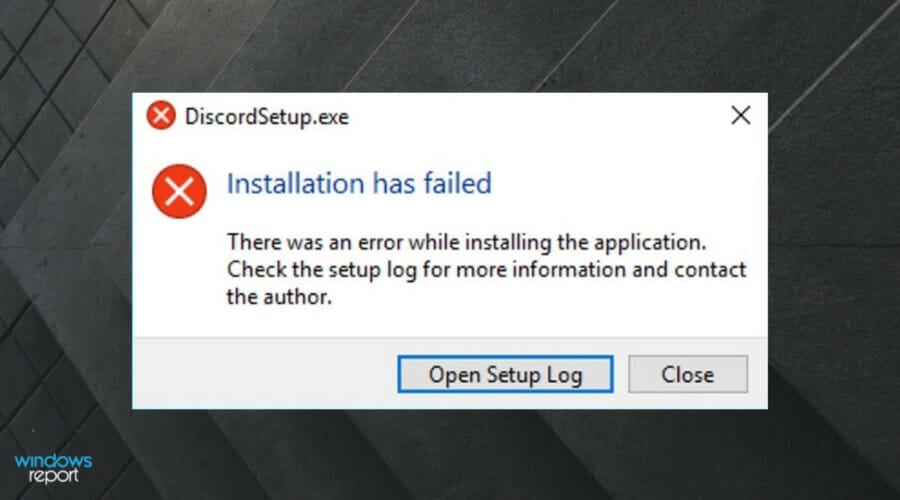
- No se puede usar compartir pantalla – Algunos usuarios reportaron esto como uno de los problemas más irritantes. Si la pantalla compartida de Discord no funciona, no dude en descubrir nuestra guía de solución dedicada.
- No se puede buscar: la aplicación también puede tener problemas de esta manera. Sugerimos revisar algunas soluciones valiosas para encontrar lo que puede hacer en caso de que la búsqueda de Discord no funcione.
- Incapaz de comunicarse eficientemente con sus compañeros de equipo – Esto significa que el audio de Discord sigue cortándose. Afortunadamente, preparamos una lista de opciones de reparación.
Por supuesto, hay muchos otros ejemplos de errores de Discord, pero nos aseguramos de ofrecer solo los más populares.
Estas son solo algunas soluciones que pueden ayudar si Discord sigue congelándose en su PC. Háganos saber si encontró útiles nuestras sugerencias en la sección de comentarios a continuación.